Printer tidak merespon perintah print atau yang sering disebut Not Responding merupakan masalah yang lumrah terjadi ketika mencetak dokumen. Pasalnya, jika secara normalnya kita hanya perlu menyambungkan printer dengan komputer atau laptop sudah bisa digunakan.
Sudah pasti apabila kalian mengalami masalah seperti ini akan sedikit kesal bukan? Apalagi saat tersebut kalian ingin melakukan cetak dokumen, scanning, atau foto untuk kebutuhan cepats saat itu juga.
Sebagai salah satu solusinya adalah kalian harus mengetahui penyebab printer tidak merespon perintah print dan bagaimana cara mengatasi masalah tersebut.
Sebab apabila suatu saat kalian sedang terkena masalah seperti ini secara mendadak, maka sudah bisa mengatasi sendiri tanpa membawa ke teknisi. Lantas bagaimana ya cara mengetahui penyebab dan cara mengatasinya?
Kebetulan sekali, pada artikel dari elektrotimes.com kali ini akan memberikan jawaban atas rasa ingin tahu tersebut. Yuk langsung simak saja di bawah ini.
Penyebab Printer Tidak Merespon Perintah Print

Saat kalian mendapati printer not responding, langkah pertama yang harus dilakukan adalah mencari penyebabnya. Jika ditarik secara garis besarnya, penyebab printer tidak merespon perintah print ada dua, yakni dari masalah sistem dan masalah printer.
Namun apabila di jelaskan lebih spesifik lagi kurang lebih ada 5 penyebab printer not responding, antara lain:
- Instalasi Driver Printer
Terkadang printer tidak merespon perintah print disebabkan oleh adanya kesalahan pada driver atau bisa juga sudah corrupt. Oleh karena itu, melakukan pengecekan pada driver sangat diperlukan.
- Over Printing (Pencetakan Melebihi Batas)
Seperti yang telah kita ketahui bersama, bahwa mesin printer memiliki batasan jumlah dokumen yang dicetak. Misalnya pada printer canon pixma mp287 yang memiliki batasan maksimum pencetakan 2500 lembar.
- Kabel Printer Bermasalah
Penyebab printer not responding juga bisa disebabkan adanya masalah pada kabel penghubung. Maka dari itu, sebaiknya kalian cek terlebih dulu kabel yang menjadi penghubung antara printer dan komputer atau laptop.
- Crash Dengan Windows
Terkadang printer yang tidak mau merespon perintah print bisa juga disebabkan oleh printer yang tidak kompatibel dengan OS komputer kita. Hal ini bisa saja terjadi kapan saja jika kedua perangkat tidak sinkron atau support.
- Kerusakan Hardware
Untuk masalah terakhir ini sudah agak berat, sebab jika ada kerusakan pada komponen printer maka tidak akan merespon. Jika saja masalah ini terjadi, maka solusi terakhir adalah membawa ke teknisi.
Baca Juga: Cara Mengisi Tinta Printer
Cara Mengatasi Printer Tidak Merespon Perintah Print
Nah, apabila kalian sudah mengetahui penyebab terjadinya printer not responding, maka harus tahu bagaimana cara mengatasinya juga. Oleh karena itu, berikut cara mengatasi printer tidak merespon perintah print yang benar:
1. Cabut Pasang Kabel USB Printer

Cara yang bisa kalian lakukan untuk mengatasi printer not responding pertama adalah mencabut dan memasang kembali kabel USB. Sebab dengan mencabut dan memasang lagi selama beberapa kali, akan membuat sistem memindai ulang printer.
Tujuannya adalah supaya bisa merespon kembali perintah print yang sebelumnya not responding. Untuk memastikan port USB pada komputer atau laptop kalian normal, maka silahkan pindahkan USB ke port lain yang ada di perangkat.
2. Mengatur Service MSC Pada Windows
Apabila cara mencabut dan memasang kembali kabel USB diatas masih tidak berhasil, kalian bisa mengatur Service MSC. Sebab di dalam pengaturan service msc, terdapat sebuah perintah bernama Print Spooler.
Print spooler sendiri merupakan sebuah perintah yang berfungsi untuk mengatur dan menjalankan respon printer pada windows.
Nah, untuk mengatasi printer yang tidak merespon perintah print, maka kalian bisa mengatur print spooler dengan langkah-langkah sebagai berikut:
- Tekanlah tombol Windows + R (Run), lalu tulis perintah service.msc kemudian pilih OK.
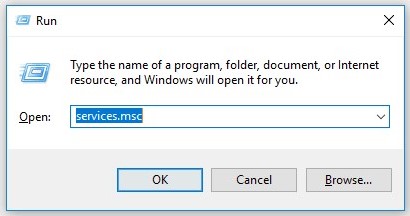
- Kemudian carilah Print Spooler. Jika sudah, silahkan klik Stop service untuk menghentikan perintah ini.
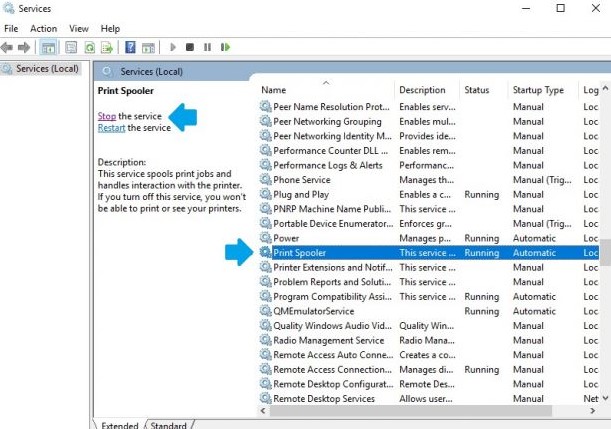
- Perkecil (minimize) jendela Service, dan silahkan buka Windows Explorer. Kemudian lanjutkan dengan pergi ke C:\Windows\System32\spoolPrinters, lalu hapus semua file-file yang terdapat di dalamnya.

Contoh data saya sudah bersih
- Lanjutkan langkah dengan kembali lagi ke jendela Service lalu klik Start untuk menjalankan perintahnya kembali.
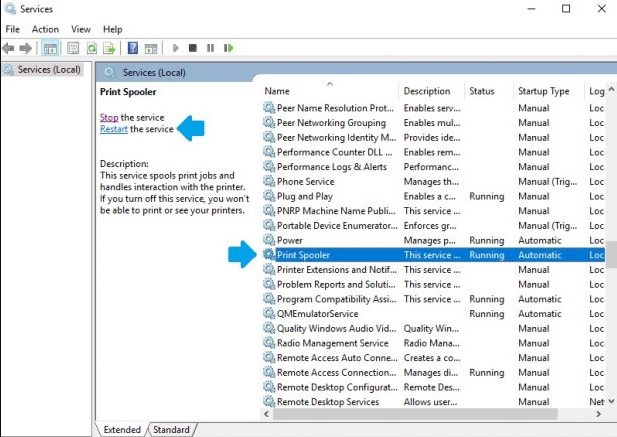
- Restart komputer atau laptop yang kalian gunakan.
Jika semua langkah yang saya berikan diatas sudah kalian lakukan, maka silahkan mencoba kembali printernya. Dengan kalian melakukan cara diatas, maka log dari printer akan dihapus dan akan di-refresh kembali.
Baca Juga: Rekomendasi Printer Terbaik
3. Mengatasi Printer Tidak Merespon Perintah Print Dengan Reinstall Driver
Cara lain yang bisa kalian lakukan untuk mengatasi printer tidak merespon perintah print (not responding) adalah melakukan instal ulang driver (reinstall). Kegunaan driver memang sangat penting dalam menjalankan perintah print pada windows.
Oleh sebab itu, sudah tidak heran jika driver bisa mengalami error dan secara otomatis printer akan ikut error juga. Untuk cara reinstall driver ikuti saja langkah-langkah dibawah ini:
- Bukalah Device Manager dengan cara klik kolom di Search Windows.
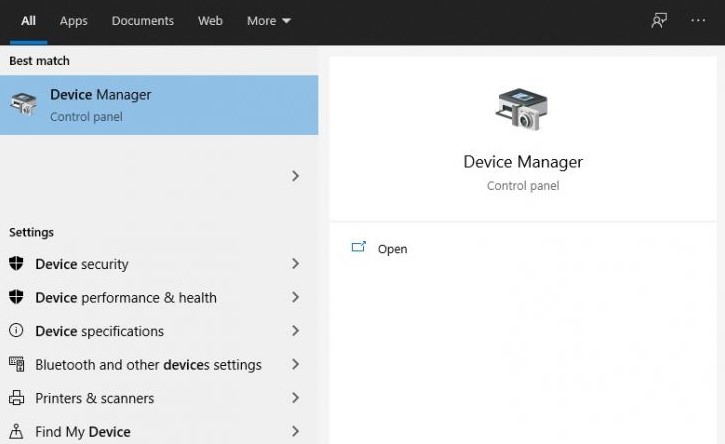
- Lanjutkan dengan mencari perangkat printer yang terhubung.
- Kemudian klik kanan pada printer tersebut, lalu pilih Uninstall This Device.
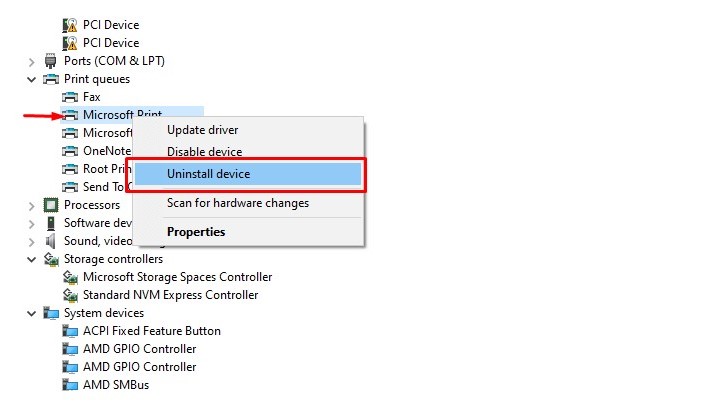
- Restart Printer.
Jika kalian sudah melakukan reinstall driver, silahkan install ulang driver printer yang sesuai. Apabila memungkinkan, silahkan update juga driver printer kalian ke versi paling baru.
Untuk driver sendiri kalian bisa mencari ke situs-situs resmi miliki pabrikan printer yang kalian miliki. Apabila kalian masih belum tahu bagaimana cara instal driver printer ke komputer atau laptop, saya sudah menyediakan cara-caranya di website elektrotimes.com atau bisa klik link dibawah ini.
Baca Juga: Cara Menginstal Printer Ke Laptop atau Komputer
4. Reset Printer

Mereset printer juga bisa menjadi solusi ketika printer tidak merespon perintah print. Hal ini tentunya akan me-refresh dan efeknya akan membuat semua error-error yang sebelumnya ada menjadi hilang.
Untuk cara meresetnya pun beda-beda berdasarkan pabrikan dan tipenya, namun saya sudah menyediakan tutorial mereset printer di elektrotimes.com kok. Kalian bisa melakukan cara ini jika ketiga cara yang saya berikan sebelumnya masih belum berhasil.
5. Service Printer

Apabila semua cara mengatasi printer tidak merespon perintah print (not responding) diatas masih belum bisa. Kalian bisa mengecek terlebih dahulu pada indikator blinking lampu LED. sebab setiap kedipannya memiliki arti yang berbeda-beda.
Kalau kalian masih tidak paham, saya sarankan untuk membawa printer ke teknisi untuk di service lebih serius. Sebab jika terjadi kerusakan pada komponen printer itu lumayan susah untuk diperbaiki sendiri.
Bagaimana, apakah masih kurang lengkap penjelasan yang saya berikan diatas tentang printer not responding?
Namun semoga saja sudah jelas, sebab pada dasarnya masalah printer tidak merespon perintah print bisa terjadi di berbagai merek seperti HP, canon, epson, brother, samsung dan lain-lain.
Masalah printer not responding tersebut bisa jada terjadi di semua versi windows, seperti windows xp, windows 7, windows 8 hingga windows 10.
